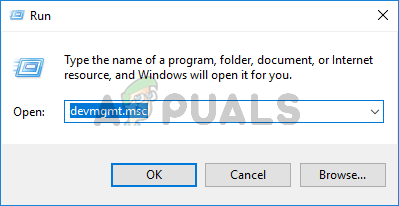Виндовс Цамера је основна апликација за камеру на свим Виндовс 10 рачунарима, која може да приступи Виндовс 10 рачунару (било интегрисаном или екстерном) и користи га за снимање слика и видео записа, и још много тога. Нажалост, многи корисници оперативног система Виндовс 10 известили су да не могу успешно да покрену апликацију Камера и виде поруку о грешци која садржи код грешке 0КСА00Ф4244 (0Кс80070005) наводећи да се њихова камера или не може покренути или не може да се пронађе сваки пут када покушају да урадити тако.
О овом проблему су у већини случајева корисници Виндовс 10 пријавили након Виндовс ажурирања - било малог (попут једноставног безбедносног ажурирања) или великог (попут ажурирања годишњице или стварног ажурирања система Виндовс 10 из старија верзија оперативног система). Најособнији аспект овог проблема је тај што већина корисника на које то утиче може успешно да користи камере својих рачунара са независним апликацијама као што је Скипе, али не може да их користи са основним Виндовс 10 апликацијама као што је Виндовс Цамера. Ова необичност потврђује да ово није хардверски проблем са камером (јер да јесте, камера не би радила са Скипеом), већ проблем са софтвером.

На софтверској страни ствари постоји неколико могућих узрока овог проблема, због чега постоји и добар број могућих решења. Следе нека од најефикаснијих решења помоћу којих можете да се решите овог проблема и повратите способност коришћења апликације Камера на рачунару:
Решење 1: Онемогућите или деинсталирајте све безбедносне програме независних произвођача
Независне антивирусне, антималвер програме и заштитни зид често могу ометати функционалност рачунара, а то укључује и могућност приступа и употребе његове камере. Ако независни програм за заштиту узрокује да видите код грешке 0КСА00Ф4244 (0Кс80070005) сваки пут када покушате да покренете апликацију Камера, једноставно онемогућите или још боље, деинсталирајте све сигурносне програме независних произвођача које имате на рачунару. Када је то готово, покушајте да покренете апликацију Камера и видите да ли је поправак успео или не.
Решење 2: Уверите се да апликације смеју да користе камеру рачунара
Виндовс 10 вам омогућава да ограничите приступ апликацијама камери рачунара, а ограничење приступа апликацијама камери може довести до тога да видите код грешке 0КСА00Ф4244 (0Кс80070005) сваки пут када покушате да покренете апликацију Камера. Да бисте били сигурни да су апликације дозвољен приступ и да бисте користили камеру рачунара, потребно је да:
- Отвори Мени Старт .
- Кликните на Подешавања .
- Тип ' вебцам ' Инто тхе Претрага оквир који се налази у горњем десном углу прозора.
- Пронађите и кликните на Подешавања приватности веб камере у резултатима претраге.
- Пронађите Нека апликације користе моју камеру и уверите се да је омогућена, што значи да је апликацијама на рачунару дозвољено да приступају и користе камеру.

Када завршите, покушајте да покренете апликацију Камера и проверите да ли је проблем решен или не.
Решење 3: Деинсталирајте управљачке програме за камеру
Многи корисници погођени овим проблемом успели су да га реше једноставном деинсталацијом управљачких програма своје камере. Не брините - ако то учините, Виндовс ће аутоматски поново инсталирати најновије управљачке програме за камеру рачунара. Да бисте деинсталирали управљачке програме за камеру (а затим их аутоматски инсталирали), морате:
- притисните Виндовс логотип тастер + Р. отворити а Трцати
- Тип девмгмт. мсц Инто тхе Трцати дијалог и притисните Ентер за покретање Менаџер уређаја .
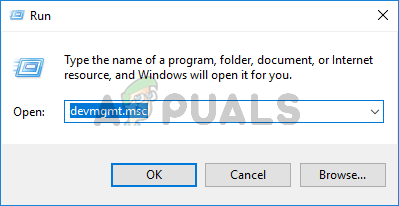
Откуцајте девмгмт.мсц и притисните Ентер да бисте отворили Девице Манагер
- Проширите Уређаји за снимање одељак и пронађите камеру рачунара. Ако не видите камеру рачунара испод Уређаји за снимање одељак или ако не видите Уређаји за снимање у потпуности потражите камеру испод Звук, контролери за видео и игре
- Кликните десним тастером миша на камеру рачунара и кликните на Својства
- Дођите до Возач и кликните на Деинсталирај .
- Уверите се да је Избришите софтвер управљачког програма за овај уређај опција је означена (и према томе омогућена) и кликните на ок .
- Када се камера и управљачки програми деинсталирају, кликните на поступак > Потражите хардверске промене , и Менаџер уређаја ће аутоматски поново инсталирати камеру рачунара и управљачке програме.
- Након што су камера и њени управљачки програми поново инсталирани, поново покренути рачунар. Када се рачунар покрене, покрените апликацију Камера да бисте видели да ли се покреће или не.
4. решење: Ресетујте апликацију Камера
- притисните Виндовс логотип тастер + Р. отворити а Трцати
- Укуцајте следеће у Трцати дијалог
% аппдата% .. Лоцал Пацкагес Мицрософт.ВиндовсЦамера_8векиб3д8ббве ЛоцалСтате
- Притисните Цтрл + ДО да бисте изабрали сав садржај фасцикле која се отвара.
- Притисните Избриши .
- Потврдите радњу у скочном прозору до избрисати сав садржај фасцикле, чиме се ефикасно ресетује апликација Камера.
- Поново покренути рачунар и проверите да ли је проблем решен након покретања.
Ако вам ниједно од горе наведених и горе описаних решења није успело, можда имате овај проблем због камере рачунара, тачније софтвера и управљачких програма који нису компатибилни са Виндовс 10 и постојећим Виндовс 10 апликацијама. То посебно може бити случај ако сте овај проблем почели да имате након надоградње на Виндовс 10 са старије верзије оперативног система Виндовс.
Видите, доста старијих рачунарских камера користи управљачке програме стреам.сис - то им омогућава да успешно раде са независним радним површинама као што је Скипе, чак и на Виндовс 10, док савремене и замршеније апликације за камере попут Виндовс камере нису у стању да откријте или им приступите. У том случају, најбољи начин деловања за вас је можда загризити метак и опругу за нову камеру за рачунар која је у потпуности компатибилна са Виндовсом 10. Једина алтернатива би била враћање на старију верзију оперативног система Виндовс - верзија са које сте надоградили на Виндовс 10 и верзија за коју знате да камера рачунара беспрекорно ради.
4 минута читања